
Edmund Richardson
0
3776
1032
Pokud stále používáte aplikaci Adobe Acrobat Reader pro dokumenty PDF, je čas jít dál. Je to jeden z nejznámějších programů, jaký kdy existoval, protože zasáhl nepříznivé uživatelské prostředí: pomalé spouštění, nadýmání a zbytečné funkce a příliš mnoho bezpečnostních chyb.
Vzhledem k tomu, že je k dispozici tolik alternativ, není důvod pokračovat v používání programu Adobe Reader. To je důvod, proč nepotřebujete program Adobe Reader. To je důvod, proč nepotřebujete program Adobe Reader. Adobe Reader je nafouknutý, pomalý a odpovědnost. Zkrátka je to zbytečné. Potřebujete vůbec PDF Reader? Ukážeme vám, jak otevírat soubory PDF bez aplikace Adobe Reader. . Ve skutečnosti je většina moderních systémů naložena s aplikacemi, které umí číst soubory PDF, a pokud je nemáte, můžete se vždy spolehnout na svůj webový prohlížeč. V dnešní době jsou čtečky PDF založené na prohlížeči více než dost dobré PDF Reader vs. prohlížeč: Který prohlížeč PDF je pro vás nejlepší? PDF Reader vs. Prohlížeč: Který prohlížeč PDF je pro vás nejlepší? Čtečka PDF je často jedním z prvních nástrojů, které lidé na svůj nový počítač instalují. Není to okouzlující nebo sexy, ale je to důležitý nástroj ve vašem arzenálu produktivity. Nebo je to? pokud vše, co potřebujete, je schopnost číst (ne editovat).
To znamená, že je stále chytré udržovat ve vašem systému odlehčenou čtečku PDF. Zbavte se Adobe Reader a místo toho začněte používat jednu z těchto alternativ. Zajímalo by vás, jak jste někdy tak dlouho vydrželi v nejhorší čtečce PDF známé člověku.
1. Sumatra PDF
Podporované formáty: CBR, CBZ, CHM, EPUB, MOBI, PDF, XPS
Sumatra PDF je nejlepší volbou pro snadné čtení PDF. Není prostě žádná soutěž. Je tu už více než deset let a stále se aktivně rozvíjí. Jako primární čtečku PDF jsem ji používal téměř pět let a nikdy jsem nepočítal s hledáním náhrady.
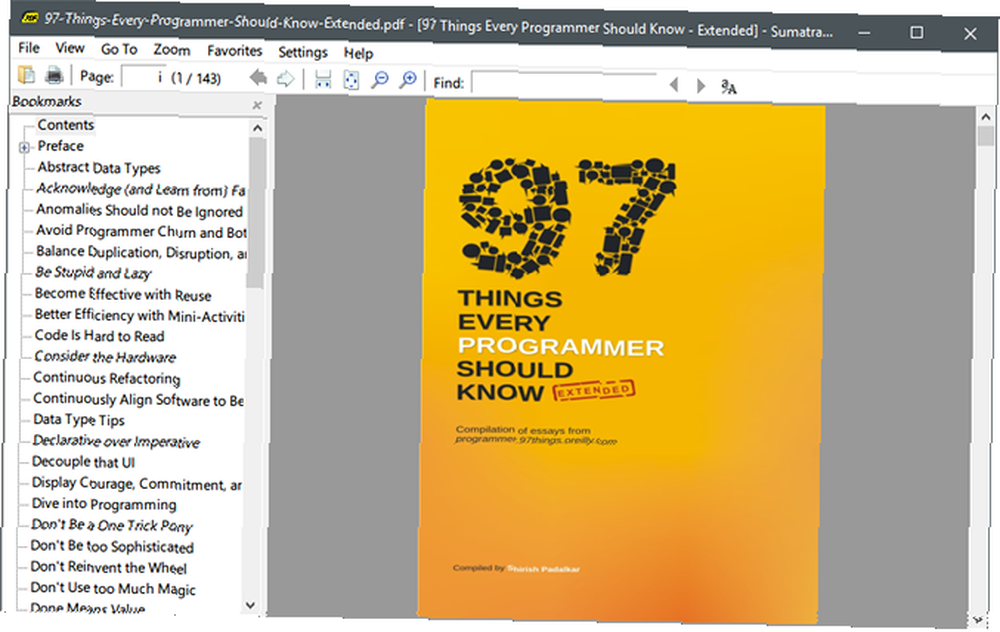
Má tři hlavní výhody, které to daly nad všechny ostatní. Nejprve je spustitelný soubor menší než 7 MB, což je pozoruhodné ve srovnání se 150 a více MB nafouknuté aplikace, jako je Adobe Reader. Za druhé, je to blesk rychle a načte i velké soubory PDF v mžiku oka. Zatřetí, rozhraní je extrémně minimální, aby se maximalizoval stav obrazovky. To je skvělé pro zařízení s menší obrazovkou.
A přichází v přenosné i instalovatelné verzi. Je dost malý na to, aby se přenesl na USB flash disk jakékoli velikosti a budete si moci číst PDF kdekoli jdete.
Stažení - Sumatra PDF (zdarma)
2. SlimPDF Reader
Podporované formáty: PDF
SlimPDF Reader je velmi podobný Sumatra PDF v mnoha ohledech. Mají stejné cíle, pokud jde o design a záměr, a rozdíly mezi nimi jsou spíše malé. Dlouhý příběh krátký, tyto dvě aplikace jsou vaše nejlepší sázka na odlehčení čtení PDF a měli byste vyzkoušet obě z nich, abyste viděli, která z nich cítí lépe pro vás.
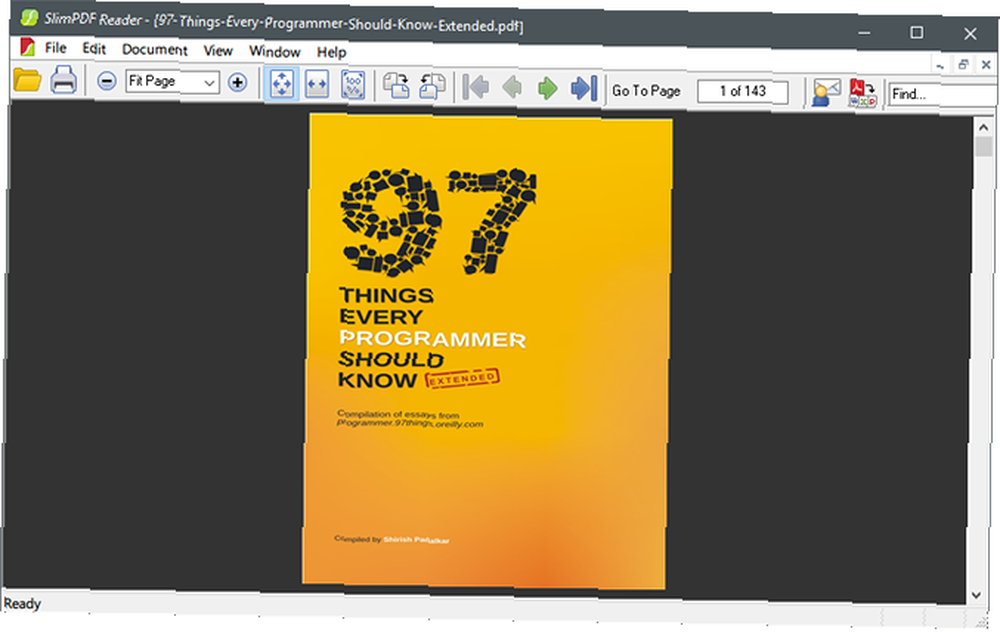
Jedna věc, kterou si hned všimnete, je její malá velikost. Zatímco spustitelný program Sumatra PDF přichází s přibližně 7 MB, úplná instalace aplikace Reader SlimPDF nezabírá ani 5 MB. Samozřejmě mluvíme haléře ve velkém schématu moderních pevných disků velikosti terabajtů, ale malé aplikace, jako je tato, jsou tak vzácné, že je působivé vidět.
Jeho jedinou hlavní nevýhodou je nedostatek přenosné verze, která by obvykle neměla být zmínka o problému, ale přenositelnost je velkým důvodem k použití lehké aplikace oproti plně vybavené alternativě, a to určitě platí pro čtenáře PDF..
Stažení - Čtečka SlimPDF (zdarma)
3. Prohlížeč PDF-XChange
Podporované formáty: PDF
Prohlížeč PDF-XChange byl ve skutečnosti ukončen, všechny jeho funkce byly přeneseny a zahrnuty do editoru PDF-XChange. Stále si však můžete stáhnout nejnovější verzi prohlížeče PDF-XChange Viewer a použít ji jako odlehčenou čtečku PDF. Jen neočekávejte žádné aktualizace.
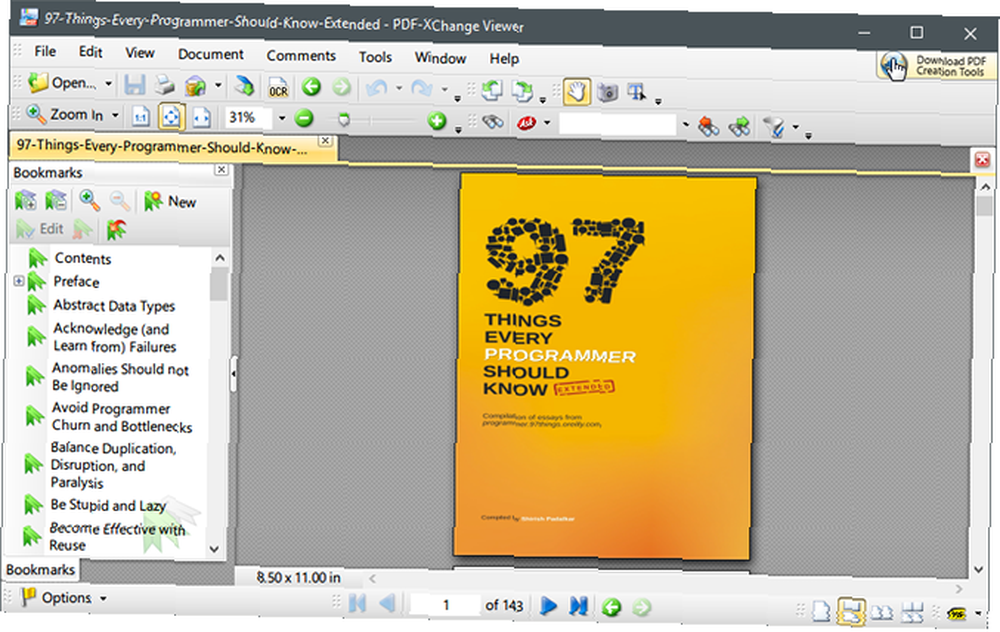
Proč tuto aplikaci používat, když již Sumatra PDF a SlimPDF Reader existují? Protože prohlížeč PDF-XChange Viewer nemá za cíl být super lehký nebo barebone. Jedná se o řešení na střední úrovni: přiměřená velikost instalace a rychlý výkon, ale nabitý šikovnými funkcemi, jako je procházení v záložkách, OCR pro obrázky, komentáře a anotace, šifrování a hesla, záložky a další.
Prohlížeč PDF-XChange Viewer je k dispozici v několika instalačních formátech a také v přenosné verzi, která přichází na něco přes 21 MB. Pokud se můžete dostat přes zastaralé rozhraní, je to nejlepší volba, když potřebujete kompromis mezi rychlostí, velikostí a funkcemi.
Stažení - Prohlížeč PDF-XChange (zdarma)
4. MuPDF
Podporované formáty: CBZ, EPUB, PDF, XPS
MuPDF je tak lehký, že nemá ani grafické rozhraní - musíte ho spustit z příkazového řádku pomocí mupdf [cesta k souboru.pdf] a některé možnosti lze nastavit pouze pomocí spouštěcích parametrů (například, -p [heslo] otevírat dokumenty chráněné heslem).
Není to pro každého, ale je vynikající pro fanatiky a veterány z příkazové řádky.
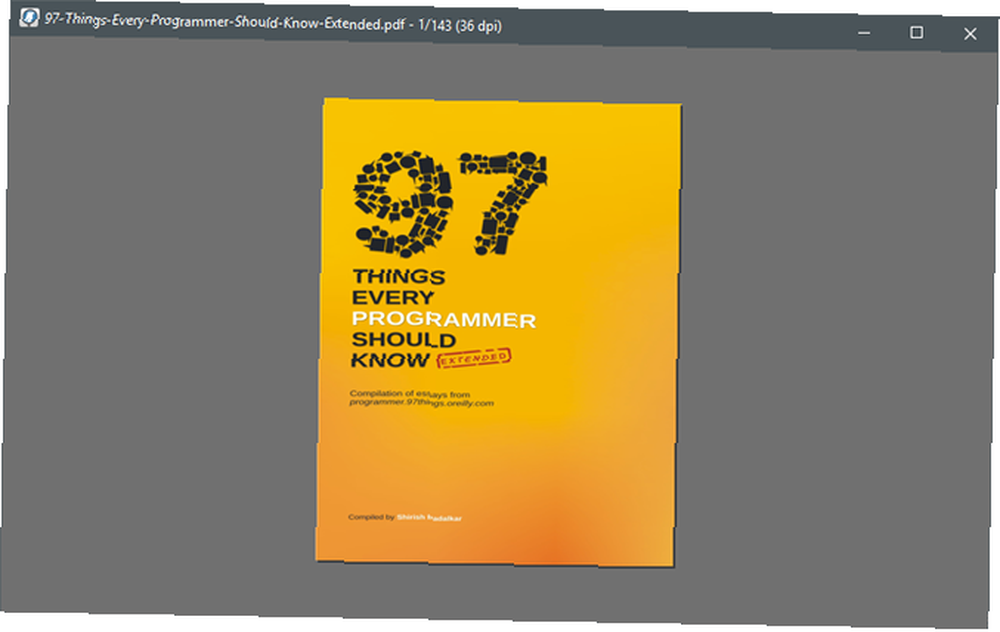
Po otevření dokumentu PDF se veškerá navigace provádí pomocí klávesových zkratek. V uživatelské příručce MuPDF se podívejte, jaké jsou tyto zkratky. Je to vlastně docela produktivní, pokud můžete překonat počáteční křivku učení. Mezi významné funkce patří průhlednost, anotace, šifrování, vyhledávání a další. Navíc je to open source, takže si ho můžete sami rozšířit, pokud si budete přát.
Jedním z dalších aspektů, které je třeba si uvědomit, je, že MuPDF je speciálně upraven pro věrnost PDF. Je to nejvíce věrný, pokud jde o PDF s anti-aliasing grafikou s vysokým rozlišením. Samozřejmě to záleží pouze na tom, že máte kvalitní dokumenty PDF, ale pokud ano, všimnete si rozdílu.
Stažení - MuPDF (zdarma)
Co používáte ke čtení PDF?
Pokud jsou tyto aplikace možná také lehký pro vás, nebo pokud jste se rozhodli, že odlehčený čtenář není přesně to, co potřebujete, doporučujeme vám vyzkoušet tyto vynikající čtečky PDF pro Windows. A proč se zastavit? Zvažte instalaci lehké alternativy pro čtení souborů sady Office. 6 Lehké alternativy k otevírání souborů Office a PDF. 6 Lehké alternativy k otevírání souborů Office a PDF Nezahalujte systém nadbytečným množstvím. Pro příležitostné prohlížení souborů PDF a Office můžete použít kompaktní aplikace a nemusíte potřebovat žádný další software. , také.
Všimněte si, že můžete dělat víc než jen “číst” PDF Jak editovat, kombinovat a podepisovat PDF soubor zdarma Jak editovat, kombinovat a podepisovat PDF soubor zdarma Ukážeme vám, jak rozdělit, sloučit, zmenšit velikost a dělat všechny druhy magie se soubory PDF. Čtěte dál, pokud jste připraveni posunout své dokumenty PDF na další úroveň! . Tam jsou nástroje pro extrahování obrázků z dokumentů PDF 5 Nástroje pro extrahování obrázků ze souborů PDF 5 Nástroje pro extrahování obrázků ze souborů PDF Někdy je třeba extrahovat obrázky ze souboru PDF a použít je v dokumentech Wordu, webových stránkách a prezentacích PowerPoint. Uchovávejte těchto pět nástrojů blízko při práci. a několik způsobů, jak zmenšit nebo komprimovat soubory PDF Jak komprimovat PDF, zmenšit velikost souboru a zmenšit ho Jak komprimovat PDF, zmenšit velikost souboru a zmenšit Tento průvodce popisuje, jak zmenšit PDF pomocí jednoduchého programy a nástroje. , například. Použití odlehčeného čtečky PDF je pouze prvním krokem k zvládnutí produktivního pracovního postupu PDF.
Tak co je? vaše oblíbený způsob čtení PDF: v prohlížeči nebo pomocí specializované aplikace? Existují nějaké dobré alternativy, tipy nebo triky, které nám chyběly? Dejte nám vědět v komentáři níže!
Image Credit: Africa Studio přes Shutterstock.com











